Eine beschädigte Anleitung in Dynamics 365 Guides reparieren
Eine Anleitung gilt als beschädigt, wenn die zugrunde liegenden Dataverse-Daten nicht so strukturiert sind, wie es von der App erwartet wird. Die häufigste Ursache für eine beschädigte Anleitung ist das Erstellen oder Ändern von Datenbankeinträgen außerhalb der App. Eine Beschädigung kann außerdem auftreten, wenn Sie den Autoren keine ausreichende Berechtigung zum Speichern aller Daten im Zusammenhang mit der Anleitung erteilen.
Eine Beschädigung der Anleitung vermeiden
Um eine Beschädigung zu vermeiden:
Löschen Sie Schritte und andere Daten nur über die PC-App. Die PC-App stellt sicher, dass zugehörige Datensätze nach dem Löschen eines Datensatzes aktualisiert werden. Wenn Sie einzelne Datensätze über die modellgesteuerte App oder an einem anderen Ort löschen, enthält die Anleitung möglicherweise immer noch Verweise auf den gelöschten Datensatz.
Geben Sie Autoren mindestens die Berechtigungen Lesen, Schreiben, Anfügen und Anfügen an, wenn Sie eine Anleitung freigeben. Die Berechtigung „Anfügen an“ ist erforderlich, um Schritte, Aufgaben und andere Datensätze mit dem Hauptdatensatz der Anleitung zu verknüpfen.
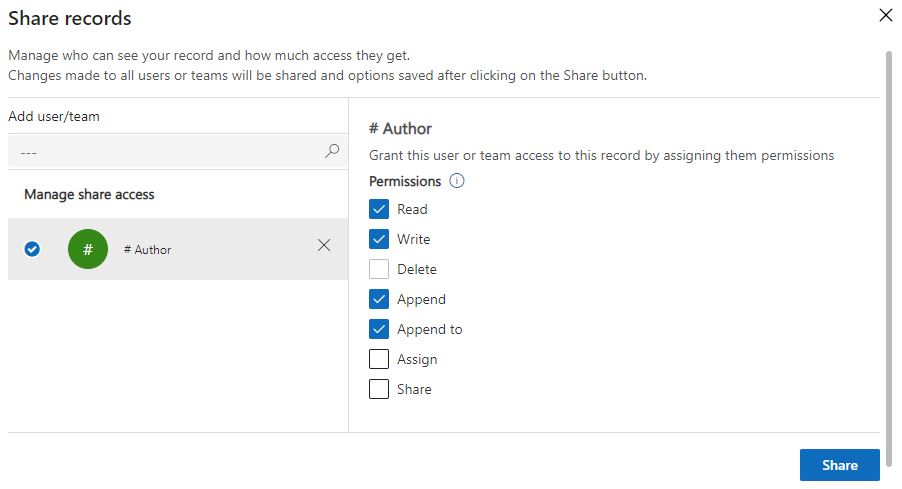
Flow ausführen, um eine beschädigte Anleitung zu reparieren
Sie können eine beschädigte Anleitung reparieren, indem Sie einen Flow in der modellgesteuerten App ausführen. Dieser Flow behebt häufige Probleme, die das Laden der Anleitung verhindern. Er kann jedoch keine gelöschten Daten wiederherstellen, und es gibt keine Garantie, dass Schritte genau so wiederhergestellt wie vor der Beschädigung der Anleitung. Wurde beispielsweise ein Schritt außerhalb der App gelöscht, entfernt der Flow die ungültigen Verweise, die das Laden der Anleitung verhindern. Dennoch muss die Anleitung in der PC-App geöffnet werden, um den fehlenden Schritt neu zu erstellen und die Reihenfolge der Schritte manuell zu korrigieren.
Hinweis
Wenn Sie Daten genau wiederherstellen müssen, verwenden Sie die Funktionen zum Sichern und Wiederherstellen von Datenbanken im Power Platform Admin Center.
Öffnen Sie die beschädigte Anleitung.
Wählen Sie im Menü Flow die Option Beschädigte Anleitung reparieren aus.
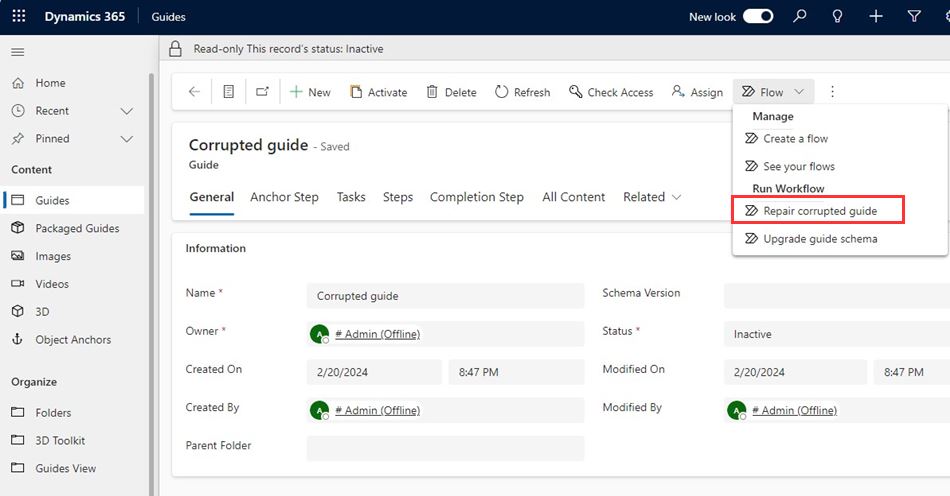
Wählen Sie im Dialogfenster Anwendung des Workflows bestätigen die Option OK aus.
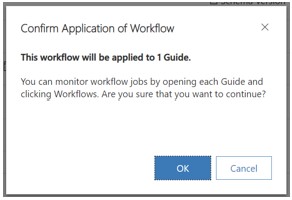
Warten Sie einige Minuten, bis der Flow abgeschlossen ist.
Schritte in der PC-App korrigieren
Der modellgesteuerte Flow erstellt Schritte an den richtigen Stellen neu, die:
- nicht korrekt gespeichert wurden, da die Berechtigung Anfügen an fehlte
- in der modellgesteuerten App gelöscht wurden
die an zufälligen Positionen erscheinen.
Öffnen Sie die Anleitung in der PC-App. Überprüfen Sie die Anleitung auf falsche Schritte.
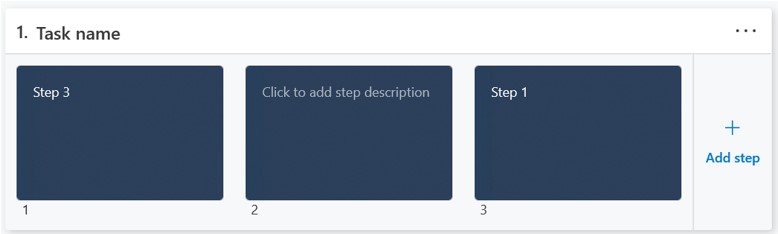
Inhalt zu allen neu erstellten Schritten hinzufügen.
Schritte an die jeweils korrekte Position gemäß der gewünschten Reihenfolge ziehen.